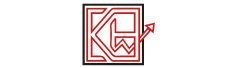|
| استعادة الملفات المحذوفة |
لكن ماذا لو حصل وتعرض هاتفك لعملية مسح لذكرياتك الجميلة أو بيانات مهمة، فهل سيمكنك بطريقة او بأخري استعادة الملفات المحذوفة من هاتفك، هذا ما سنناقشه اليوم في هذا المقال.
أولا وللاجابة بشكل سريع علي هذا الإستشكال! فبالطبع يمكن استرجاع أي ملف تم حذفه من الهاتف سواءا بالعمد أو دون قصد، وذالك من خلال عدة أساليب وأدوات فعالة تم تطويرها لهذا الغرض.
استعادة الملفات المحذوفة للاندرويد
عندما يلجئ المستخدم إلي حذف ملف من جهاز أندرويد فإن علي الرغم من ذالك لا يتم حذف الملف نهائيا، بل إن أجهزة الأندرويد تحتفظ بالملفات المحذوفة في القرص الداخلي بحيث لايمكن لنظام الجهاز الوصول إليها.
فعليا مايحدث حينها هو أن الملفات التي قمت بحذفها تبقي مدرجة في القرص لفترة زمنية، ولايمكن الوصول إليها عبر تطبيقات الوسائط "المعرض" أو ملفات الهاتف.
يحدث ذالك من خلال آلية العمل التي يجريها نظام الاندرويد علي جهازك، حيث يسمح لمعالج الهاتف أحقية الوصول إلي الملفات المجودة، ومن الجانب الآخر يقوم بتخصيص المحذوفات عن بقية الملفات في وسيط التخزين ويتم حجبها عن معالح الجهاز بحيث يمنعه من الوصول لها.
وعلي هذا الأساس تم تطوير برامج استعادة الملفات المحذوفة للاندرويد، لتتمكن بتقنيتها من الوصول إلي تلك المحذوفات في وسيط ذاكرة التخزين واستعادتها، وفيما يلي سنتطرق لمعرفة أفضل تلك البرامج وشرح أحسن طرق استعادة الملفات المحذوفة.
برنامج DiskDigger
هو أداة مجانية، يعتبر من أفضل برنامج لـ استعادة الملفات المحذوفة للاندرويد وأكثرها أداءا وفعالية تم اعتماده في متجر Google Play من ملايين المستخدمين ويعتبرنه المرجع الأول في استعادة الملفات المحذوفة.
تم تطوير هذه الاداة في الأصل علي ترجيع الصور المحذوفة والفديوهات، لذا تعتبر فعاليته في استرجاع الملفات الصوتية والوسائط أفضل بكثير من فعاليته في استرداد الملفات المحذوفة الأخري.
تتم عملية الإستعادة في الخطوات البسيطة التالية والتي سنشرح فيها طريقة استخدامه:
1. تثبيت DiskDigger
أول خطوة يتعين عليك القيام بها هي تحميل التطبيق من متجر Google Play، وبعد اجراء عملية التثبيت قم بدخول البرنامج.
2. اختر نوع الملف المراد استرداده
بعد دخول التطبيق، قم بتحديد نوع الملفات التي تود استعادتها، والتي ينبغي تتمثل في صور أو مقاطع الفيديو او صوتيات وغيرها من الملفات.
3. اختر مكان التخزين
الآن إن كنت تريد أن تشرع في استعادة الملفات المحذوفة بعد تحديدها، يتعين عليك اختيار موقع التخزين الذي تحتويه الملفات، والذي ينبغي أن يكون وحدة التخزين الداخلية أو بطاقة الذاكرة SD.
4. فحص جهاز التخزين
بعد هذه الخطوات يمكنك بدء الفحص من اجل استعادة الملفات المحذوفة، سيقوم DiskDigger بفحص موقع التخزين الذي حددته بحثا عن الملفات المحذوفة، ستستغرق هذه العملية مدة من الوقت، وستعتمد علي نوع الجهاز وعدد المحذوفات ومدة الحذف.
5. معاينة الملفات واستعادتها
بعد اكتمال الفحص ستظهر لك النتائج التي حصل عليها التطبيق، وستكون قائمة من المحذوفات يتعين عليك البحث من بينها عن الملف المطلوب ومعاينته للتأكد منه وبعدها إنقر علي أيقونة "استرداد" وسيتم استعادة الملف وحفظه على جهازك.
مما يجب عليك معرفته هو أن فرصتك في استعادة الملفات المحذوفة تنخفض بعد كل أسبوع يمر علي حذف الملف، ومع إضافة بيانات جديدة تتلاشي الملفات المحذوفة، لذا ستكون نتائج DiskDigger أفضل في استعادة الملفات المحذوفة حديثا.
برنامج Dr.Fone
Dr.Fone هو تطبيق أداة مكتبية متكاملة تم تطويره من قبل Wondershare، لديه القدرة علي استعادة الملفات المحذوفة بأداء قوي وفعال علي الهاتف والكمبيوتر، سواءا من ذاكرة التخزين للهاتف او الذاكرة العشوائية او بطاقة SD، او الأقراص
يعمل علي استرجاع التسجيلات الصوتية إضافة الوسائط المحذوفة وجميع أنواع الملفات الأخري، والتي تشمل بيانات التطبيقات إضافة إلي جميع انواع المستندات، اضافة إلي ذالك لديه القدرة استرجاع ارقام الهاتف المحذوفة والرسائل النصية وسجل المكالمات.
سيكون خيارا جيدا لأي مستخدم وسيحرز نتائج عالية في استعادة الملفات المحذوفة نظرا لأدائه الفعال، تم تطوير التطبيق في الأصل ليكون من برامج الكمبيوتر، ولكن نظرا للطلب عليه تواجدت منه نسخة للهاتف بنفس الأداء والفعالية.
تتمثل طريقة استخدامه علي الهاتف في الخطوات التالية:
- تحميل البرنامج من متجر تطبيقات الأندرويد او ios ودخوله بعد عملية التثبيت.
- لإجراء عملية استعادة من البرنامج يتعين عليك الضغط علي "Recovery".
- ثم قم باختيار نوع الملف الذي تريد استرجاعه من بين ملفات الوسائط أو سجلات الأرقام او المستندات أو حتي صوتيات في حال أردت استرداد الملفات الصوتية او صور وفيديوهات ولنفترض ذالك.
- بعد اختيار الملفات عليك تحديد صيغة الملفات التي تود استعادتها مثل jpj و png للصور أو mp4 و 3gp وغيرها لمقاطع الفديو واضغط علي متابعة.
- قبل الشروع في عملية البحث عن الملفات المحذوفة قد يطلب منك صلاحية الروت، والتي ستسهل عملية البحث وتجعلها أسرع، عدي عن ذالك عدمها لن يضر شيئا ويمكن تخطي ذالك.
- الآن قم لبدء عملية الفحص قم بالضغط علي الأيقونة الزرقاء أسفل الشاشة scan.
ستستغرق عملية الفحص من دقيقة إلى عدة دقائق وتعتمد المدة الزمنية للفحص على عوامل عديدة.
بعد اجراء الفحص ستظهر لك جميع الملفات المحذوفة التي تمكن البرنامج من الوصول إليها وستتمتع بكامل الحرية في التحكم بها او استعادتها.
طبعا لمستخدمي سطح المكتب نفس هذه الخطوات تنطبق علي استعادة الملفات من الكمبيوتر، ومما يجب ملاحظته أيضا أن كفائة البرنامج علي الكمبيوتر وميزاته أكثر فعالية من أدائه علي الهاتف المحمول.
إضافة إلي كون التطبيق أداة فعالة في استرجاع الملفات المحذوفة، إلا أنه أيضا يتمتع بميزات أخري خارج إطار هذا المجال، حيث أثبت التطبيق كفاءة عالية في حل مشاكل الأجهزة وتحسين أدائها.
بمعني أن التطبيق يمكن استخدامه في علاج مشاكل النظام والأداء العام للأجهزة، حيث يمكن إصلاح تشنج الهاتف علي نقطة معينة أو الشاشة السوداء أو حتي بطئ أداء الجهاز والعديد من المشاكل الأخري.
علاوة علي ذالك يمكن استخدام التطبيق في إلغاء قفل جهازك إذا حدث وتعثرت او نسيت كلمة المرور الخاص بك، كما يمكنك إجراء نسخة احتياطية من بيانات الجهاز واستعادتها في أي وقت.
برنامج EaseUS MobiSaver
EaseUS MobiSaver هو أداة متميزة تم تطويرها لفحص الأجهزة بتقنية متطورة واستعادة البيانات المحذوفة، يعتبر من البرامج الرائدة في هذا المجال، وقد حظي باهتمام كبير من المستخدمين نظرا لفعالية أدائه.
تم تطويره في الأصل ليكون تطبيقا هاتفيا، لكن مع الوقت تم إصدار نسخة منه للكمبيوتر أثبتت كفائة عالية وهي متاحة لـ windows و Mac.
يتيح لك التطبيق استعادة الصور والفيديوهات المحذوفة إضافة أيضا إلى سجل المكالمات والرسائل النصية والملفات ومستندات pdf وغيرها، من أهم ما يميزه هو سهولة استخدامه وكفائة أدائه إضافة إلي خاصية النسخ الاحتياطي التي يوفرها.
يتمتع التطبيق بواجهة سهلة الاستخدام يسهل التنقل بين أقسامه، إضافة إلي عدة مزايا أخري أهمها هو الفحص العميق الذي يتيح الوصول إلي جزء أكبر من الملفات المحذوفة، بحيث تستفيد أقصي استفادة من التطبيق.
من الأمور تعاب في التطبيق هو أنه ليس مجانيا بالكامل، أي من أجل الوصول إلي المزايا المتقدم سيتعين عليك دفع رسوم او اشتراك شهري، ومع ذالك النسخة التجريبية المجانية قد تفي بالغرض وستلبي اغلب احتياجاتك.
أما عن كيفية استخدام التطبيق وطريقة استعادة الملفات المحذوفة منه فهي بسيطة سنتطرق لها في الخطوات التالية:
- طبعا أول شيء يجب أن تقوم به هو تحميل التطبيق وتثبيته على هاتفك ثم قم بدخوله.
- قم بمنح التطبيق جميع أذونات الهاتف ليتمكن من الوصول إلي الملفات المحذوفة، بعد منح الأذونات سيتم توجيهك للواجهة الرئيسية للتطبيق.
- الآن تقوم باختيار الملفات التي تريد استعادتها ولفعل ذالك تقوم بالضغط عليها وسيبدأ الفحص، يمكنك تحديد نوع الفحص "السريع/العميق" حسب ما يلائمك.
- بعد اختيار الملف سيبدأ الفحص والذي يستغرق في العادة من 30 ثانية إلي دقيقة، وستظهر لك قائمة الملفات المحذوفة.
- لاسترجاع الملف تقوم بالضغط عليه حيث يمكنك معاينته أو استرداده إلي الجهاز عبر الضغط علي خانة "Recovery".
قد وجدت حديثا نسخة من هذا التطبيق للكمبيوتر وقد أثبتت كفائتها، يمكن لمستخدمي الكمبيوتر معاينتها تتمثل طريقة استخدام نسخة الكمبيوتر في نفس الخطوات التي ذكرتها سابقا.
إضافة إلي أن تلك النسخة تمكنك من استرجاع الملفات المحذوفة من هاتفك، وذالك من خلال ربطه بالكمبيوتر الخاص بك عبر سلك USB.
برنامج Tenorshare UltData
يعتبر تطبيق Tenorshare UltData أداة شاملة لاستعادة البيانات المحذوفة، يمكن للبرنامح استعادة استعادة أنواع مختلفة وبكفائة عالية وفي وذالك فيما لايزيد عن 3 خطوات، وهذه تعتبر أهم ميزة فيه.
حيث أنه يتمتع بسهولة استخدام بالغة وواحهة رئيسية بسيطة جدا، إضافة لكونه يمكن المستخدم من استرجاع الملفات المحذوفة من الفلاشة او بكاقة الذاكرة، وطبعا هذا بجانب سرعة الأداء وتعدد الاستخدامات ولا يحتاج إلي عمل روت للهاتف.
وتوجد منه نسخة للكمبيوتر أيضا تمكنك من استرجاع الملفات المحذوفة علي الكمبيوتر، أو حتي علي الهاتف من خلال ربط الهاتف بالحاسوب عن طريق سلك USB والوصول لبيانات الهاتف.
طبعا قد لايحتاج التطبيق لشرح استخدام نظرا لسهولة استخدامه، ولكن تحفظا سنتطرق لشرح الخطوات:
- قم بتحميل التطبيق وتثبيته علي هاتفك.
- قم بفتح التطبيق ثم امنحه الأذونات وحق الوصول لملفات الهاتف.
- قم بالنقر علي نوع الملفات التي ترغب في استعادتها والتي هي موضحة أمامك.
- بعد اقتناء نوع الملف ستبدء عملية الفحص في استخراج الملفات المحذوفة، يستغرق الفحص بضع دقائق.
- بعد اكتمال الفحص يمكنك التحقق من المحذوفات والبحث عن مبتغاك من بينها.
سيكون هذا التطبيق مناسبا جدا وملائما لاستخدامات المبتدئين، وعلي الأغلب سيفي بجميع متطلبات المستخدمين نظرا لكفائته في عملية الفحص وأدائه في استعادة الملفات المحذوفة للاندرويد.
برنامج Stellar Data Recovery
Stellar Data Recovery هو برنامج احترافي آخر يمكن الاعتماد عليه لاسترجاع الملفات المحذوفة في العديد من أجهزة التخزين، بما في ذلك محركات الأقراص الثابتة ومحركات أقراص USB وبطاقات الذاكرة SD.
يتميز التطبيق بفعاليته الممتازة علي استرجاع التسجيلات الصوتية والصور والفيديوهات، اضافة إلي العديد من انواع الملفات الأخري، لجأنا إليه كونه من برامج الكمبيوتر وسيكون أدائه عالي الجودة.
للبدء في عملية استعادة الملفات المحذوفة عن طريق Stellar Data Recovery، فتابع الخطوات التالية.
تحميل برنامج Stellar Data Recovery: تتمثل الخطوة الأولي في استرجاع الملفات عن طريق هذا البرنامج هي تحميله علي جهازك الكمبيوتر واللاب توب الخاص بك وفتحه.
حدد جهاز التخزين: بعد دخول البرنامج قم بتحديد حدد جهاز التخزين الذي تريد استعادة الملفات المحذوفة منه.
اختر وضع الفحص: للبدء في عملية الإستعادة قم باختيار نوع الفحص الذي تريد استرجاع الملفات المحذوفة من عن طريقه، يمكنك تحديد الفحص الذي يناسبك في الإختيار ما بين Quick Scan أو Deep Scan أو Raw Recovery.
يمكن اختيار Quick Scan لاستعادة الملفات المحذوفة مؤخرا، نظرا لكونه الفحص الأكثر سرعة، بينما يفضل اختيار Deep Scan للحصول علي فحص عميق والخروج بنتائج أفضل.
ابدء عملية الفحص: الآن للشروع في عملية الفحص يتعين عليك النقر علي أيقونة Scan، سيقوم البرنامج بفحص جهاز التخزين المحدد باحثا عن الملفات المحذوفة من استعادتها.
معاينة الملفات واسترجاعها: عند اكتمال عملية الفحص ستظهر قائمة الملفات التي تمكن من الوصول إليها، الآن يمكنك الولوج لأي ملف ومعاينته واسترداده.
يعتبر هذا البرنامج من افضل برامج استرجاع الملفات المحذوفة من الكمبيوتر وأكثرها شيوعا، قد أثبت كفاءته في استرجاع البيانات من بداية مسيرته وأصبح الأفضل في نظر العديد من المستخدمين.
يمكن للبرنامج استعادة جميع أنواع الملفات المختلفة كالوسائط والمستندات هذا إضافة إلي المقاطع الصوتيه بجميع صيغها، ويستخدم آلية خوارزميات ذكية لديها القدرة في إجراء فحص عميق للوصول إلي ملفات تم حذفها قديما.
يمكن تحميل البرنامج الآن علي كلا النظامين الأكثر شيوعا واستخداما، هما Windows و Mac التابع لشركة آبل Apple.
هل يمكن للبرامج استعادة الملفات المحذوفة؟
تستخدم برامج استعادة الملفات خوارزميات معقدة، تم تطويره للوصول إلي الملفات المحذوفة في القرص، ولكن تم قطع روابطها بنظام الجهاز، إذا وبشكل موضح يمكن للبرامج استعادة الملفات المحذوفة صدقا.
فعند حذف ملف من جهاز كمبيوتر أو حتي هاتفك، فهذا لايعني أن الملف تم فقده نهائيا من الجهاز بل علي العكس يقوم الجهاز بتمييز التي يستحوذها الملف بأنها فارغة الآن ومتاحة لملفات جديدة.
مايحصل بعد ذالك إن تم اضافة ملفات جديدة هو أنه ستستحوذ علي مساحة الملفات المحذوفة ويتم تنصيبها فوق المحذوفات، والتي ستتلاشي بدورها تدريجيا إثر مرور الزمن وتثبيت ملفات جديدة.
ولكن قبل ذالك ستكون مازلت تمتلك الفرصة في الوصول لها بعد الحذف واسترجاعها وذالك عن طريق احدي الأدوات التي ذكرناها سابقا، يمكن للأداة في اغلب الأحيان استعادة الملفات المحذوفة سليمة، بينما قد تأثر مدة الزمن أحيانا أخري بحيث يتم استرجاع الملف تالفا.
وذالك نظرا لما ذكرناه سابقا هو أنه بدء يتلاشي تدريجيا بسبب مرور الزمن، وبسبب ضغط الملفات الجديدة عليه، ولهذا من المهم ملاحظة أن فرصة استعادة الملفات المحذوفة تنخفض مع مرور الزمن.
ختاما
الآن في السطور الأخيرة من هذا الدليل فإن أفضل حل منطقي لتجنب مشكلة حذف الملفات، هي تدارك الأمر وإجراء نسخة احتياطية في Google Drive او أي أداة أخري، هذا تحفزا فقط نظرا لكون برامج استعادة الملفات المحذوفة تفقد امكانية استعادة المحذوفات بنسبة 100%.
لذا بالرغم من كفائتها فقد تخذلك بعض الأحيان في الوصول إلي الملف المطلوب بالضبط، نظرا لكون الفحص لايركز علي ملف واحدة فقط بل يشمل المسح جميع الملفات المحذوفة وهذا يسبب ضغطا خوارزميات أداء البرنامج.